Autora:
Tamara Smith
Data De La Creació:
25 Gener 2021
Data D’Actualització:
1 Juliol 2024

Content
- Per trepitjar
- Mètode 1 de 2: utilitzar el Centre d'Acció
- Mètode 2 de 2: Ús de la configuració
- Consells
- Advertiments
Aquest wikiHow us mostra com ajustar la brillantor de la pantalla al vostre ordinador al Windows 10. Podeu ajustar la brillantor de la pantalla al menú Configuració. També podeu ajustar la brillantor de la pantalla a la pestanya de configuració de la bateria de la barra de tasques.
Per trepitjar
Mètode 1 de 2: utilitzar el Centre d'Acció
- Obriu el centre d’acció. Feu clic a la icona de missatge a la dreta del rellotge per obrir el centre d'accions.
- Arrossegueu el control lliscant de brillantor per ajustar la brillantor de la pantalla. Es troba a la part inferior de la pantalla i té un sol al costat. Podeu arrossegar-lo cap a l’esquerra per disminuir la brillantor de la pantalla i cap a la dreta per augmentar la brillantor de la pantalla.
Mètode 2 de 2: Ús de la configuració
 Feu clic al menú d'inici
Feu clic al menú d'inici 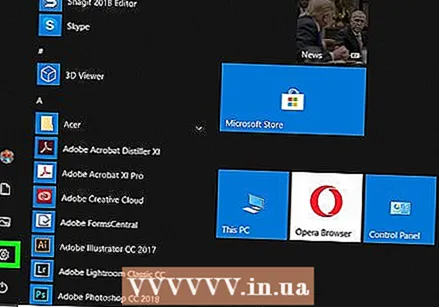 fer clic a
fer clic a  fer clic a Sistema. Aquest és el primer element del menú de configuració de Windows. Es troba al costat d’una icona que s’assembla a un ordinador.
fer clic a Sistema. Aquest és el primer element del menú de configuració de Windows. Es troba al costat d’una icona que s’assembla a un ordinador. 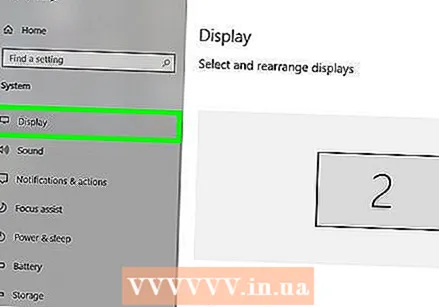 fer clic a Visualització. Aquesta és la primera opció a la barra lateral de l'esquerra. Mostra els paràmetres de visualització.
fer clic a Visualització. Aquesta és la primera opció a la barra lateral de l'esquerra. Mostra els paràmetres de visualització.  Arrossegueu el control lliscant de brillantor per ajustar la brillantor de la pantalla. El control lliscant amb el text "Canvia la brillantor" es troba a la part superior de la configuració de la pantalla. Arrossegueu el control lliscant cap a l’esquerra per disminuir la brillantor de la pantalla i cap a la dreta per augmentar la brillantor de la pantalla.
Arrossegueu el control lliscant de brillantor per ajustar la brillantor de la pantalla. El control lliscant amb el text "Canvia la brillantor" es troba a la part superior de la configuració de la pantalla. Arrossegueu el control lliscant cap a l’esquerra per disminuir la brillantor de la pantalla i cap a la dreta per augmentar la brillantor de la pantalla. - Utilitzeu una brillantor de pantalla inferior per estalviar energia o durada de la bateria.
Consells
- Alguns ordinadors també tenen un botó al teclat que permet ajustar la brillantor de la pantalla.
- També podeu activar la brillantor automàtica de la pantalla en alguns equips. Per fer-ho, aneu a la secció de brillantor de la configuració i marqueu la casella "Canvia la brillantor automàticament quan canvia la il·luminació".
- Si el control lliscant no canvia la brillantor de la pantalla, pot ser perquè els controladors de pantalla correctes no estan instal·lats a l'ordinador. Podeu visitar el lloc web del fabricant per descarregar els controladors de pantalla del vostre ordinador.
Advertiments
- Això no funcionarà en ordinadors amb un monitor independent. Per canviar la seva brillantor, heu d’utilitzar els botons del propi monitor.



